So verschieben Sie Dateien von einem Cloud Storage-Dienst zu einem anderen

Sie können zu einem anderen Cloud Storage-Dienst wechseln - vielleicht zu Microsoft OneDrive, um den jetzt unbegrenzten Cloud-Speicher zu erhalten. Ja, Sie können einfach alle Ihre Dateien herunterladen und erneut hochladen, aber Sie können das auch schneller machen.
Die Upload-Geschwindigkeit Ihres Heim-Internetanschlusses ist hier normalerweise der Flaschenhals. Verwenden Sie einen Dienst, der Ihre Dateien zwischen Diensten für Sie verschiebt und Sie sich keine Gedanken über die Upload-Geschwindigkeit machen oder Ihren Computer nicht einschalten müssen.
Der offensichtliche, langsame Weg
RELATED: 6 Möglichkeiten zu Verwenden Sie tatsächlich 1 TB Cloud Storage
Zunächst einmal, halten Sie es einfach. Wenn Sie nicht viele Gigabyte an Daten in einem Cloud-Speicherdienst gespeichert haben, müssen Sie keine der folgenden Dienste verwenden. Alles, was Sie tun müssen, ist Ihre Dateien auf Ihren Computer herunterladen - wenn sie alle mit Ihrem Computer synchronisiert sind, wird das funktionieren. Andernfalls müssen Sie die Synchronisierungseinstellungen Ihres Dienstes ändern, um alle Dateien mit Ihrem Computer zu synchronisieren.
Wenn Sie Google Text & Tabellen verwenden, müssen Sie diese Google Docs-Datei zuvor in Office-Dokumente oder ein anderes Format exportieren Sie können sie zu einem anderen Dienst verschieben.
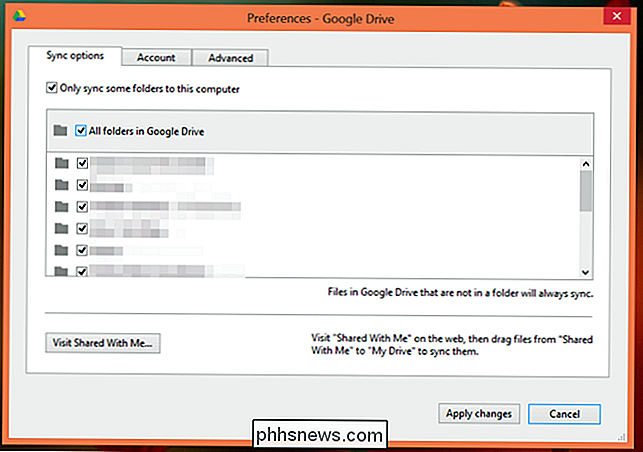
Installieren Sie als Nächstes den Desktop-Client für den Dienst, in den Sie Ihre Dateien verschieben möchten, und verschieben oder kopieren Sie einfach die Dateien aus Ihrem aktuellen Cloud-Speicherordner in den neuen. Der neue Cloud-Speicherdienst lädt alle von Ihrem Computer in sein Rechenzentrum.
Das ist alles gut und gut, aber dieser Prozess beinhaltet Herunterladen von allem über Ihre Internetverbindung zu Hause und dann erneutes Hochladen. Ihre Internetverbindung zu Hause ist wahrscheinlich der langsamste Teil des Prozesses, so dass dies nicht effizient ist, wenn Sie eine riesige Menge an Daten haben. Die Lösung ist ein Dienst, der die Dateien für Sie ergreift und dann an den neuen Dienst weiterleitet.
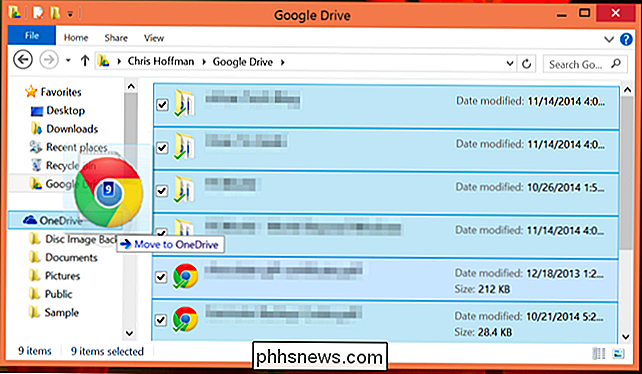
Mover.io
Wir haben Mover.io bei der Partnerschaft mit Canonical zum ersten Mal bemerkt, um die Dateien von Ubuntu zu entfernen Ein und auf andere Dienste vor seiner Abschaltung. Mover.io unterstützt mehr Dienste als das, und es ist tatsächlich frei für den persönlichen Gebrauch. Dies bedeutet, dass es eine großartige Möglichkeit ist, Dateien ohne den Aufwand aus einem Cloud-Speicherdienst zu entfernen. Mover.io unterstützt Dropbox, Microsoft OneDrive, Google Drive, Box, Kopieren, Yandex und PutIO für seinen kostenlosen Kundendienst.
RELATED: Sichern Sie Ihre Online-Konten durch Entfernen von App-Zugriff von Drittanbietern
Fügen Sie Ihre hinzu accounts und mover.io erhalten über OAuth Zugriff darauf. Sie können dann eine sofortige Übertragung der Dateien von einem Ort zu einem anderen durchführen oder eine geplante Übertragung einrichten, damit dies automatisch nach einem Zeitplan geschieht. Dies ist schneller als das selbst, da es die Internetverbindung von mover.io verwendet, die wahrscheinlich schnellere Download- und Upload-Geschwindigkeiten als Ihre hat. Sie müssen Ihren Computer auch nicht für die Dauer des Prozesses verlassen, wie es alles auf seinen Servern passiert (oder "in der Cloud", wie wir heute sagen).
Nach der Dateiübertragung können Sie widerrufen der Zugriff des Dienstes auf Ihre Dateien, wenn Sie diesen Dienst nicht fortlaufend nutzen möchten. Sie können und sollten den Zugriff eines Dienstes widerrufen, wenn Sie damit fertig sind.
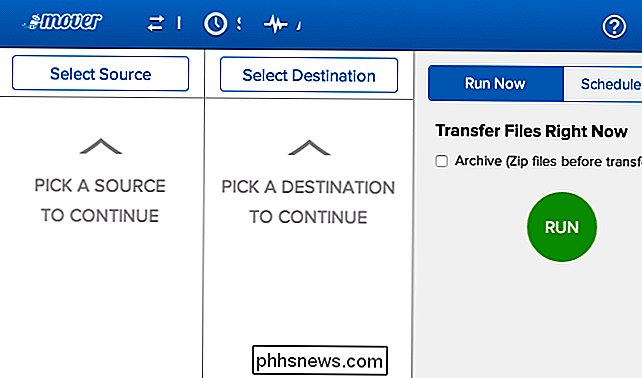
Otixo
Otixo ist nicht nur für das Verschieben von Dateien zwischen verschiedenen Diensten gedacht. Es handelt sich um einen Cloud-Speicheraggregator, mit dem Sie alle Ihre Cloud-Speicherdienste und ihre Dateien in einer einzigen Oberfläche anzeigen können. Otixo ermöglicht auch die einfache Übertragung von Dateien zwischen diesen Diensten per Drag & Drop.
Das Schöne an Otixo ist, dass es eine breitere Palette von Cloud-Speicherdiensten unterstützt, darunter SugarSync, Amazon S3-Speicher, FTP-Server und WebDAV-Websites. Otixo hat eine Grenze darin, dass es nur eine Datei auf einmal zwischen den Diensten verschieben kann, wenn Sie ein kostenloses Konto haben. Wenn Sie jedoch einen solchen Dienst benötigen, um große Dateien zu verschieben, beispielsweise ISO-Dateien, große Videos oder Archivdateien, ist das möglicherweise nicht so ein Nachteil.
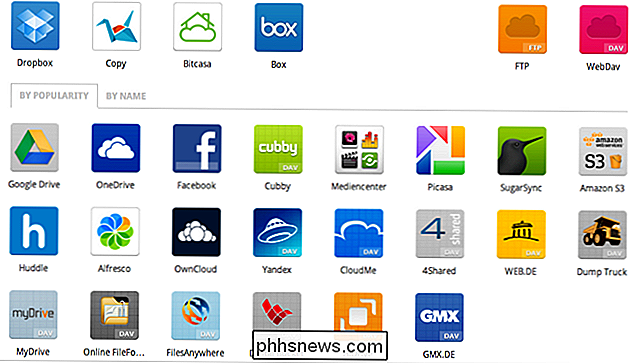
IFTTT
VERWANDT: Sichern Sie Ihre Dateien, die IFTTT für Double Backup in der Cloud verwenden
Es gibt andere Dienste wie Mover.io, aber wir können nicht widerstehen, dies mit IFTTT zu tun - kurz für "IF This, Then That". Wir lieben IFTTT für seine Fähigkeit, "Rezepte" zu erstellen, die auf bestimmte Trigger funktionieren. Zu diesem Zweck verfügt IFTTT über Funktionen, mit denen Dateien aus einem Cloudspeicherdienst abgerufen und an einen anderen übertragen werden können. Unternehmerische IFTTT-Benutzer haben bereits Rezepte erstellt, die IFTTT verwenden, um Dateien von einem Cloud-Speicherdienst zu einem anderen zu verschieben, und sie können mit einer schnellen Suche auf der IFTTT-Site gefunden werden. In der Tat gibt es Rezepte zum Synchronisieren Ihres Dropbox-Ordners mit OneDrive oder zum Hinzufügen von Dateien zu Google Drive, indem Sie sie in einen bestimmten Dropbox-Ordner verschieben.
Leider gibt es keine Möglichkeit, OneDrive oder Google Drive als Quelle in IFTTT zu verwenden. Es ist nicht nur, dass noch niemand die Rezepte erstellt hat, sondern dass ein erstelltes Rezept nicht mit OneDrive oder Google Drive gestartet werden kann - sie können nur ein Ziel sein. Dies könnte ein guter Weg sein, Dateien von Dropbox zu migrieren - besonders, wenn Sie IFTTT bereits verwenden und ihm vertrauen, so wie es viele Geeks tun.
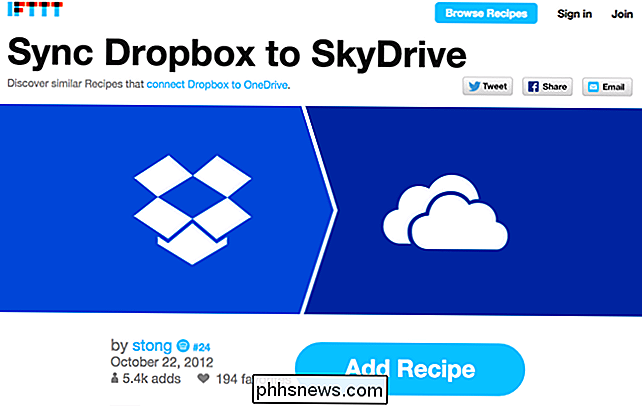
Es gibt natürlich noch mehr Dienste, die über diese hinausgehen. Sie können sie mit einer schnellen Google-Suche finden. Achten Sie auf das Kleingedruckte - viele Dienste erfordern eine Zahlung, auch für den persönlichen Gebrauch. Wenn Sie dies tun, gewähren Sie auch einen solchen Service-Service-Zugriff auf Ihre beiden Cloud-Speicher-Accounts. Sie sollten also versuchen, einen vertrauenswürdigen Service zu finden, der diesen Zugriff nicht missbraucht.
Bildquelle: Jordan Richmond on Flickr

Was IPv6 ist und warum ist es wichtig?
IPv4 auf dem öffentlichen Internet-Adressen zur Neige gehen. Microsoft zahlte 7,5 Millionen US-Dollar für die 666.624 IP-Adressen von Nortel, als Nortel 2011 bankrott ging - das sind über 8 US-Dollar pro IP-Adresse. IPv4 hat technische Probleme und IPv6 ist die Lösung. Leider wurde die Bereitstellung von IPv6 zu lange aufgeschoben.

Wie man den Minecraft Eyecandy mit Shadern pumpt
Das einfache und blockige Styling von Minecraft ist für viele Fans des Spiels liebenswert, aber wenn Sie einen anspruchsvolleren 3D-Look mit realistischer Beleuchtung wünschen , Reflexionen und verbesserte Grafiken können Sie das schimmernde 3D-Paradies erreichen, das Sie sich wünschen. Polierte Grafiken sind ein herausragendes Merkmal der meisten modernen Videospiele und wir erwarten gut gerenderte Schatten, schöne Oberflächen und Texturen und andere GPUs.



